내용
노트북의 저장 공간을 늘리는 방법
노트북은 책상이나 게임 장비와 함께 휴대하기 좋습니다.노트북 없음,나는생존할 수 없다,그리고 태블릿은 내가 원하는 만큼 효과적이지 않습니다.많은 분들이 그렇게 생각하실 거라 생각하지만, 아마 저만 심술궂은 노인일 것입니다.다른 모든 장치와 마찬가지로 노트북에도 특정 제한 사항이 있습니다.여기에는 저장 용량이 포함되며 HDD를 창 밖으로 버리고 더 작은 SSD로 교체하여 그 한계에 도달하는 것은 쉬운 일이 아닙니다.
지난 몇 년 동안 가격이 확실히 인상되었지만 SSD를 사용하면 속도 면에서 훌륭하지만 더 비싸고 일반적으로 더 작습니다.물론 약노트북 저장 공간을 늘리는 방법, 몇 가지 옵션이 있습니다 그러나 우리는 클라우드 스토리지를 크게 신뢰하므로 이에 집중할 것입니다.
다른 방법을 피해야 하는 이유

외장 하드 드라이브
나는 외장 하드 드라이브에 관심이 없습니다.몇 년 전에 영화와 음악 컬렉션을 위해 구입한 집에 하나 있었는데 완벽하게 맞습니다.내 데스크탑에 영구적으로 연결되어 있는데 어디에도 없습니다.랩톱 및 외장 하드 드라이브의 문제는 하드 드라이브나르다그리고 양육권.또한 잃어버리기 쉽기 때문에 다음 고객과의 중요한 회의 전에 일어날 수 있는 최악의 상황입니다.
나는 몇 년 동안 내 것을 가지고 있었고 지금은 그것이 번거로워지기를 기다리고 있습니다(중요한 데이터를 저장하는 것은 의미가 없습니다).

SSD 교체/추가
노트북이 처리하는 방식에 따라 기존 SSD를 더 큰 용량의 새 SSD로 교체하거나 기존 SSD에 새 SSD를 추가할 수 있습니다.이것은 매우 잘 작동하고 모든 것을 한 곳에 보관하는 것이 좋지만 위에서 이미 언급한 물리적 드라이브의 가장 큰 문제 중 하나를 해결하지 못합니다.그들은 보안을 깨뜨립니다.

마이크로 SD 카드
노트북에SD 카드슬롯(어댑터가 있든 없든), 그렇게 하면 비싸지 않고도 노트북에 더 많은 저장 공간을 추가할 수 있습니다.그들은 손을 내밀지 않으며 우리는 그들을 추가로 가지고 다닐 필요가 없습니다.
SD 카드가 폐차장으로 향하기 전에 완료할 수 있는 주기 수에 대해 걱정할 필요는 없지만 다음을 아는 것이 중요합니다.SD 카드가 손상됩니다.손상된 SD 카드에서 데이터를 검색하는 방법이 있지만 실제로 프로세스를 직접 진행하시겠습니까?물론 나는하지 않을 것이다.

USB 플래시 드라이브
제 책상 두 번째 서랍에 10개 정도 있습니다.그들예전에기기 간, 동료 간파일을 전송하는 좋은 방법,그러나 나는 그것들을 더 이상 사용하지 않고 더 좋고, 더 빠르고, 더 편리하게 동일한 일을 하는 클라우드 스토리지 제공업체로 교체했습니다.
이제 노트북에서 크게 튀어나오지 않는 "미니" 버전의 USB 플래시 드라이브도 사용할 수 있습니다. 즉, 가방에 넣을 때마다 노트북의 플러그를 뽑을 필요가 없습니다.그런데 편의상 중요한 데이터를 보호하기 위해 USB를 아직 신뢰하지 않습니다.
Sync.com을 사용하여 노트북의 저장 공간을 늘리는 방법
Sync.com은 본사가加拿大클라우드 스토리지 제공업체의, 또한 모든 사용자 데이터를 자체 데이터 센터에 저장합니다.전 세계적으로 백만 명이 넘는 사용자가 있는 이 제품은 귀하를 보호하기 위한 선택입니다.사적인안전한 클라우드 스토리지를 위한 최고의 옵션 중 하나.나는 중요한 문서와 내 사진 컬렉션을 저장하는 데 수년 동안 그것을 사용했으며 그 이후로 저를 실망시키지 않았습니다.외장 하드 드라이브를 가지고 다니거나 USB 스틱에 대해 걱정할 필요가 없습니다. 언제 어디서든 랩톱에서 내 데이터를 항상 사용할 수 있습니다.
這 是어떻게하는지Sync.com 사용노트북의 저장 공간 늘리기的아주 간단한 과정:
- Sync.com에서 계정 등록
- 필요한 추가 스토리지의 양 결정
- Vault에 파일 업로드
- 더 부드러운 경험을 위해 데스크탑 앱을 설치하세요
- 추가 혜택을 누리세요
1. Sync.com에서 계정 등록
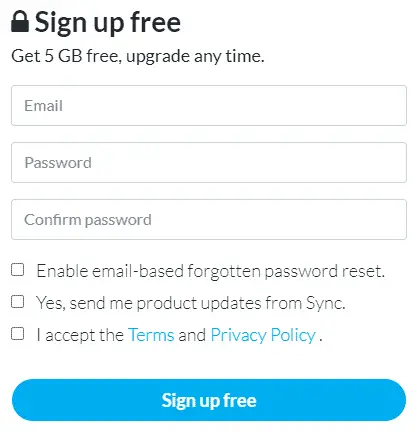
Sync.com에 직접 계정을 등록하십시오.그냥 가Sync.com並무료로 받으세요한 개5 GB충분한 공간을 제공하는 스토리지來경험하다서비스.예상대로 작동하지 않으면 종료하고 잊어버릴 수 있습니다.
등록에는 이메일과 비밀번호가 필요합니다.잊어버린 암호에 대한 향후 질문을 피하기 위해 "이메일 기반 잊어버린 암호 재설정 활성화" 옵션이 선택되어 있는지 확인하십시오.
2. 필요한 추가 스토리지의 양 결정
위에서 언급했듯이 Sync.com에는 5GB의 무료 클라우드 스토리지가 제공됩니다.저렴하지만 경쟁 제품에 비해 저렴합니다.계산을 하고 필요한 저장 공간을 계산하십시오.확인되면 아래 나열된 옵션 중 하나를 선택할 수 있습니다.
그들은 또한 제공30 天 退款 保證, PRO 기능을 테스트하는 것이 매우 편리하고 거의 위험하지 않습니다.
3. Vault에 파일 업로드
Sync.com에는 클라우드에 파일을 저장하기 위한 두 가지 주요 영역이 있습니다.소유한 모든 기기에서 동기화 가능루틴"文件" 탭 또는클라우드에만 파일 저장용의"안전한"탭.계정에 로그인한 다음 'Vault' 탭으로 이동하여 필요한 모든 파일을 업로드하십시오.이렇게 하면 노트북에서 많은 공간을 확보할 수 있습니다.
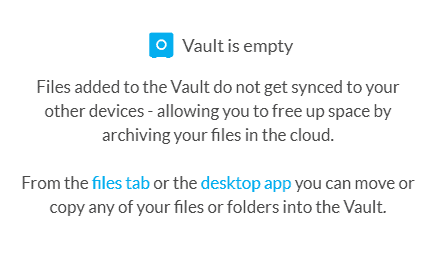
Sync.com은 다음과 같이 할 수 있습니다.해결하다최대 4TB 클라우드 스토리지노트북 보관 문제.이 방법으로 저장된 파일은 외장 하드 드라이브나 USB 스틱과 같은 물리적 대안보다 더 안전합니다.
4. 더 원활한 경험을 위해 데스크탑 앱 설치
브라우저를 사용하여 Vault에 업로드하는 데는 문제가 없지만 동일한 결과를 훨씬 빠르게 얻으려면 데스크톱 앱을 설치하는 것이 좋습니다.
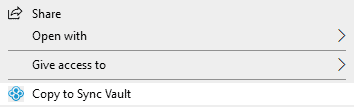
데스크톱 앱을 사용하면 클라우드에 있는 모든 파일을 랩톱과 동기화할 수도 있지만 이는 로컬 저장 공간도 차지합니다.앱을 설치하면 "Sync Vault에 복사"와 같은 다른 옵션도 사용할 수 있습니다.다음을 수행하십시오.
- 마우스 오른쪽 버튼으로 클릭클라우드에 업로드할 폴더 또는 파일(노트북의 모든 위치에서).
- 선택하다"동기화 볼트에 복사"。
- 업로드가 완료될 때까지 기다리세요(오른쪽 하단의 "동기화" 아이콘을 클릭하여 진행 상황을 확인하십시오).
- 동기화 볼트에서보기업로드된 파일와 상호 작용.
5. 추가 혜택을 누리세요
Sync.com과 같은 클라우드 스토리지에는 많은 장점이 있습니다.데이터를 온라인에 저장하는 것이 주요 문제이고 랩톱 저장 문제를 해결하지만 사용 방법을 배우면 더 많은 이점을 얻을 수 있습니다(비밀 메모: 쉽습니다).
예를 들어공유 문서Sync.com을 더 잘 활용할 수 있는 좋은 방법입니다.다른 Sync.com 사용자와 폴더를 공유하거나 다양한 권한으로 해당 사용자에 대한 링크를 만들 수 있습니다.동기화(서비스 이름에서 알 수 있듯이)는 또 다른 큰 문제입니다.사무실에서 문서 작업을 하고, 버스에서 미리 보고(스마트폰을 통해) 데스크탑에서 중단한 부분부터 다시 시작할 수 있습니다.에 사용할 수 있습니다Windows,macOS,iOS和Android모든 작업에 적용.
Sync.com에 대한 광범위한 리뷰를 읽고 모든 기능을 확인하거나 지금 Sync.com을 방문하여 직접 사용해 보십시오.




